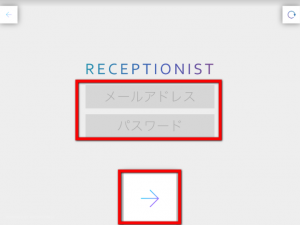RECEPTIONIST受付システムでご利用のiPadを交換したい場合や、iPadのRECEPTIONISTアプリをアンインストールし、再インストールしたときは、以下の手順でご対応ください。
事前準備
1. アプリのインストール
新しいiPadを使用する場合は、RECEPTIONISTアプリをインストールしておきます。
※参考:iPadアプリのインストールとログイン
2. 管理者アカウントの確認
管理者アカウントのメールアドレス・パスワードで、
RECEPTIONIST管理画面
にログインできるか確認のうえ、控えておきます。
※各iPadのメモアプリにも控えておくと、RECEPTIONISTアプリへのログイン時にコピペでき便利です。
※ホールディングス機能をご利用の場合は、親会社・子会社それぞれの管理者アカウントも控えてください。
3. 旧iPadでの設定確認
移行前のRECEPTIONISTアプリに管理者アカウントでログインし、SETTING画面の設定を控えておきます。
※
「受付アプリ設定」
での設定内容は、新しいアプリにログインすれば自動反映されますので控える必要はありません。
※以下を設定している場合は、設定内容を控えておくことをおすすめします。
iPadアプリの設定(基本)
iPadアプリの設定(その他)
4. 使用デバイスの準備
作業前に、iPadとRECEPTIONIST管理画面(PC)をご準備ください。
【1】現在のiPadアプリからログアウト
※RECEPTIONISTアプリを再インストールしたときや、iPadの故障等によりiPadアプリからログアウトできない場合は、【2】以降をご対応ください。
1. 歯車マークをタップ
子会社を削除する場合は、次の画面で該当の子会社を選択します。

2. 管理者アカウントでログイン
3. 「ログアウト」ボタンをタップ
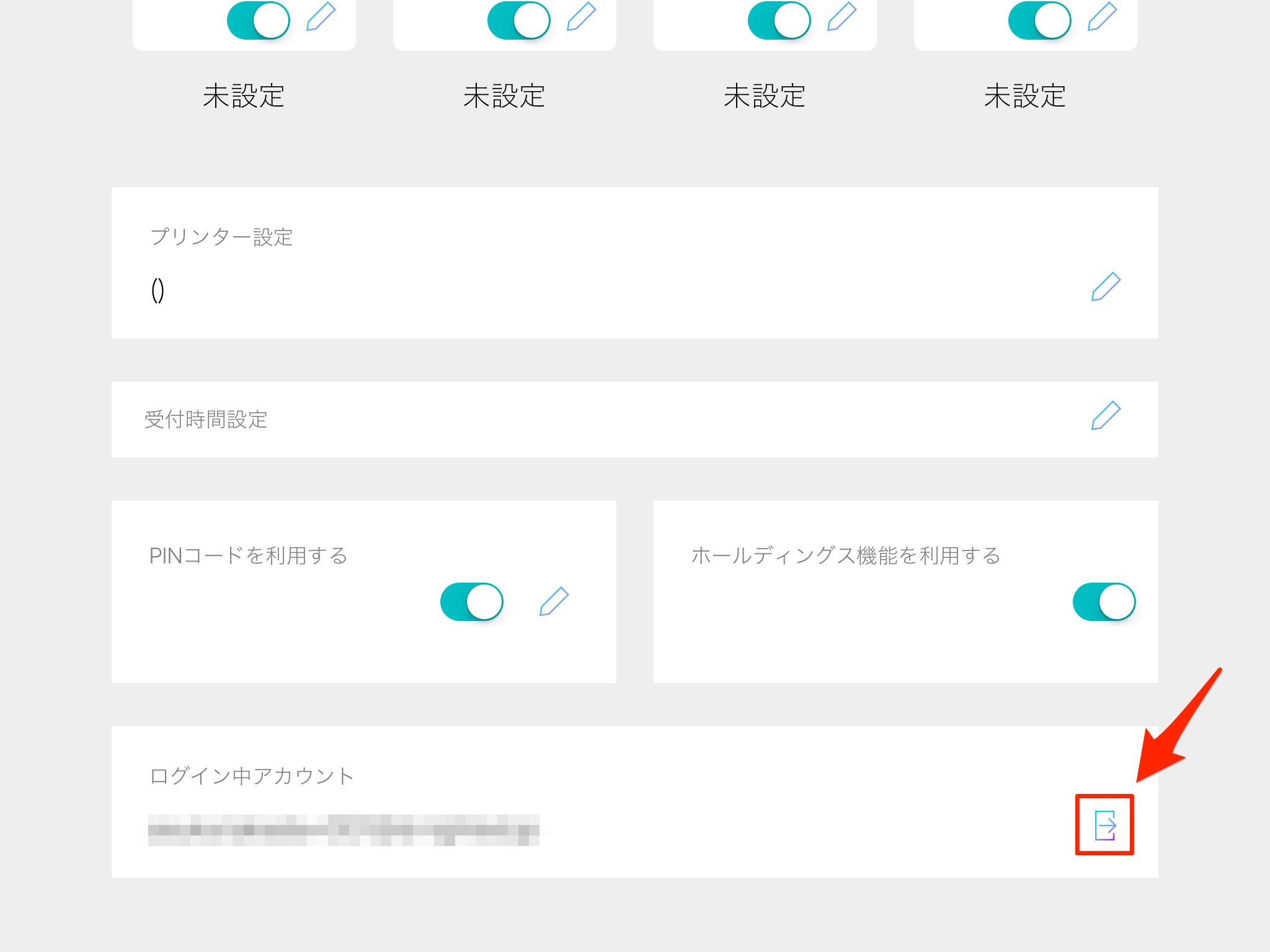
4. ログイン画面が表示される
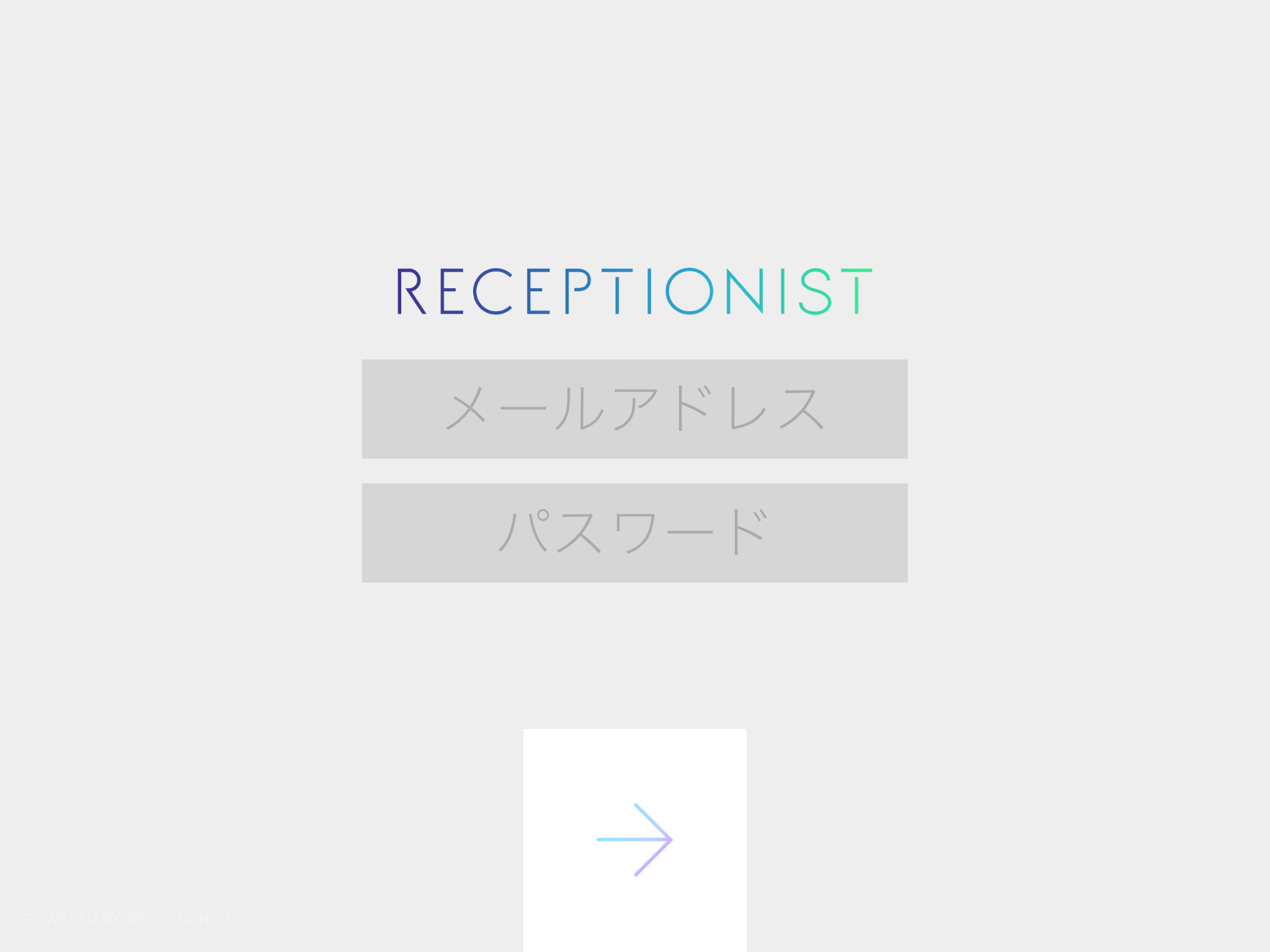
【2】WEB管理画面からiPadの連携解除
1. 「受付アプリ設定」を開く
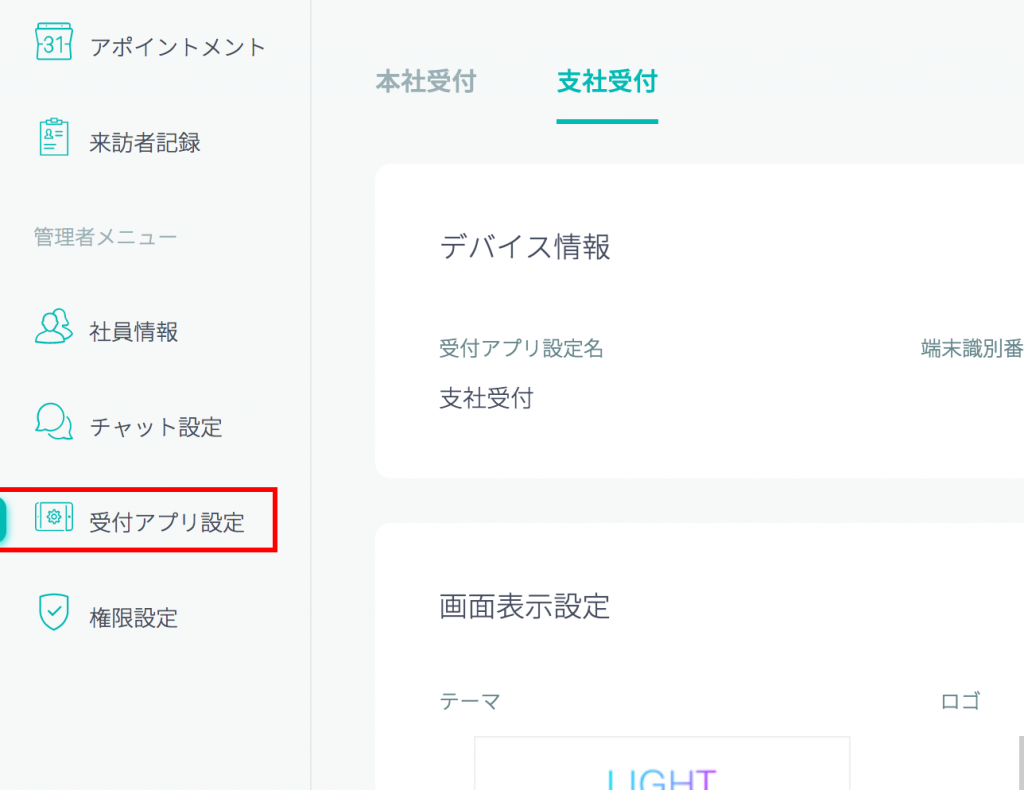
2. 対象の設定を選択
今回は「支社受付」の連携を解除します。
iPadを2台以上ご利用の場合、該当のiPad用の設定を画面上部のバーから選択してください。
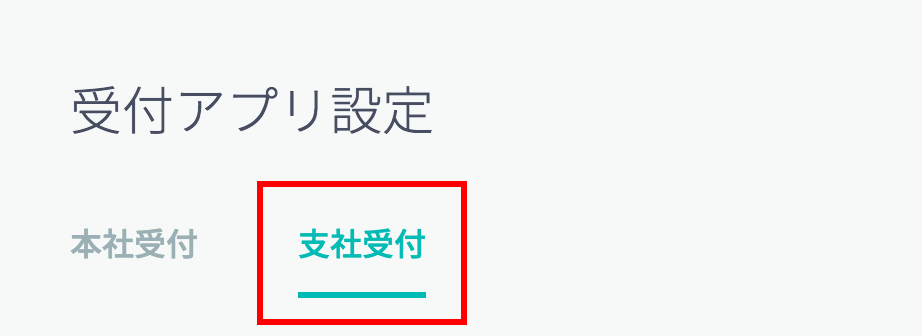
3. 「使用中のiPadとの連携を解除する」をクリック
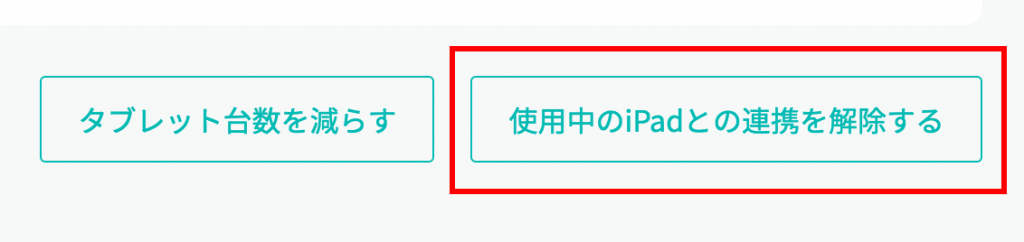
4. 確認画面で「OK」
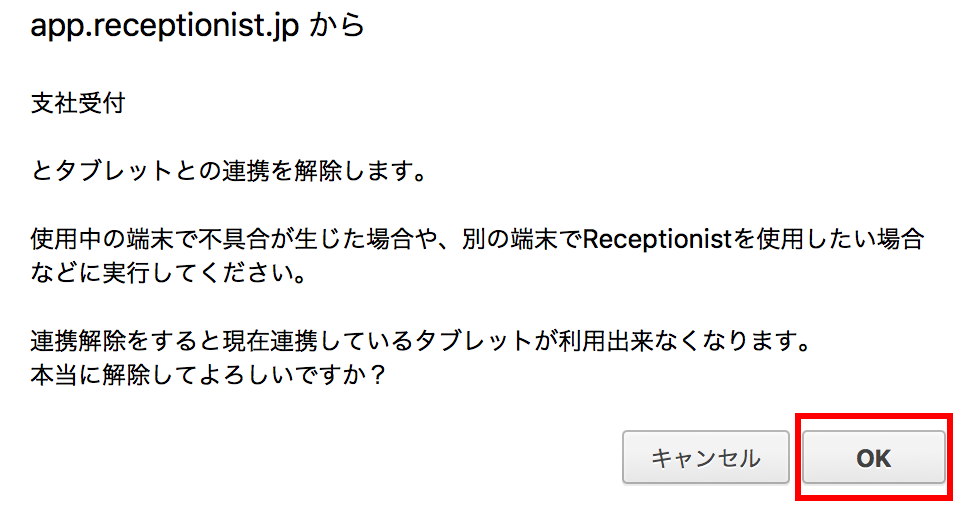
iPadとの連携解除時に
『現在使用中のiPadとの連携を解除できませんでした 使用中のタブレットが見つかりませんでした』
と表示される場合、すでに連携が解除されていますので【3】へ進んでください。
【3】新しいiPadにインストールしたアプリ・再インストールしたアプリにログイン
1. 新しいiPadで管理者アカウントにログイン
ホールディングス機能をご利用の場合:
1. 親会社でiPadアプリにログインし、「ホールディングス機能を利用する」をONにします。
2. 各子会社でiPadアプリにログインします。
(参考:アカウント(子会社)を追加する方法)
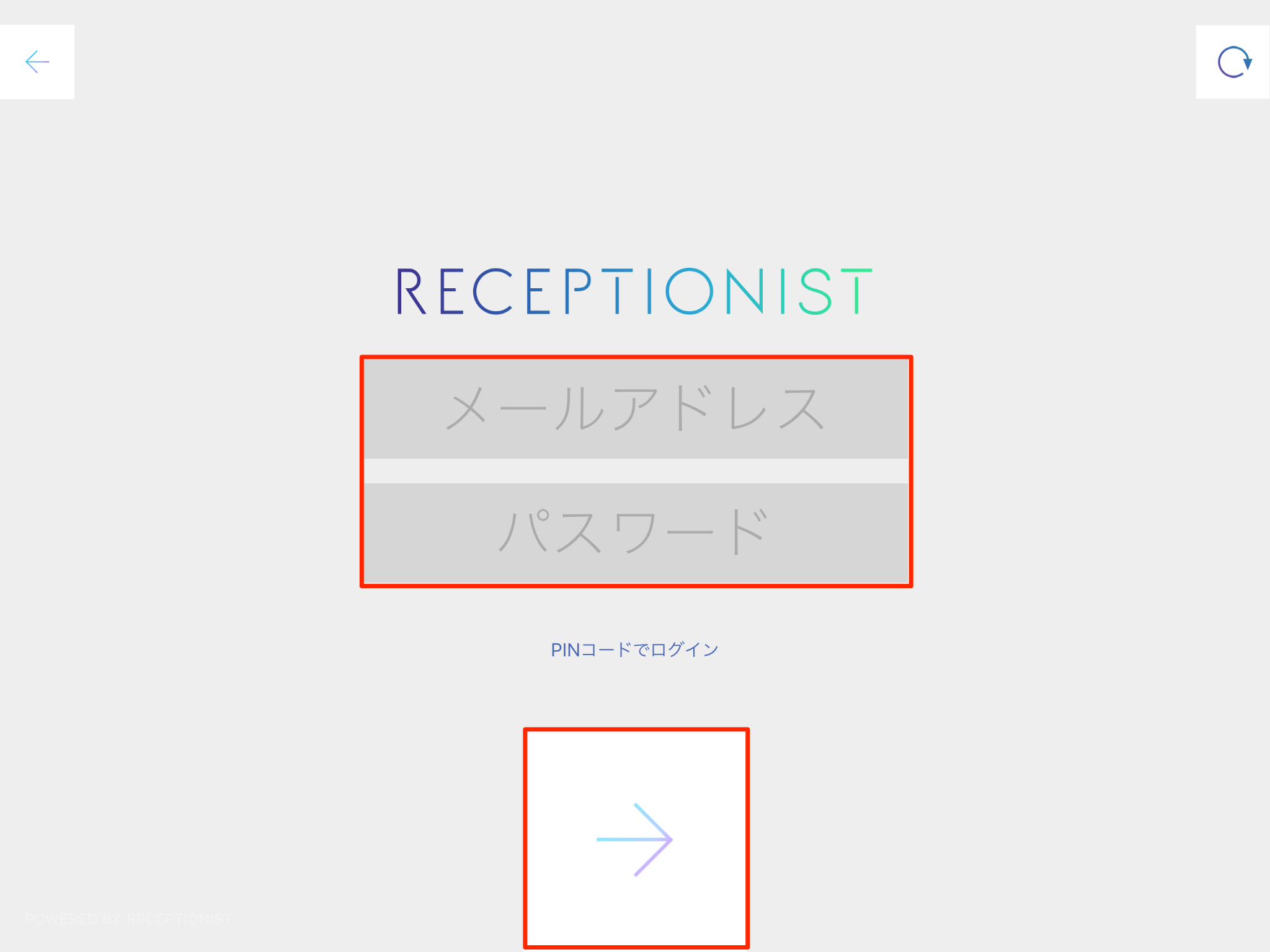
【4】iPadアプリの設定を行う
新たにアプリをインストールしたため、RECEPTIONIST管理画面の「受付アプリ設定」から設定できる項目以外は、iPadアプリの設定がリセットされています。
改めて設定をお願いします。
以上で設定は完了です。